FAQ zum WCMS Fiona
Hier haben wir für Sie einen Index "Fragen und Antworten" (FAQ) aufgebaut, in dem wir die bisher am häufigsten vorkommenden Supportanfragen und -antworten zum WCMS Fiona aufgelistet haben. Somit können Sie sich jederzeit eine Orientierung bei der Nutzung des Autorensystems Fiona verschaffen.
Übersicht FAQ (A-Z)
A
Arbeiten mit der Spalten- und Listenansicht
Spaltenansicht
Die Spaltenansicht empfiehlt sich für das allgemeine Arbeiten im WCMS Fiona, da sie sich im Vergleich zur Baumansicht schneller aktualisiert.
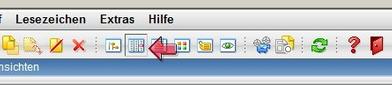
Listenansicht
Zur Verwendung der Listenansicht raten wir bei Arbeiten, die das Kopieren, Löschen oder Freigeben mehrer Dateien beinhalten. In dieser Ansicht können Sie mehrere Dateien/Ordner gleichzeitig auswählen und dann kopieren, löschen, oder freigeben.
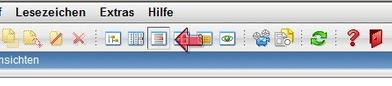
Hinweis
Wir empfehlen Ihnen unter "Extras" - "Persönliche Einstellungen" - "Content-Navigator" "Ansicht" die Spaltenansicht auszuwählen. Bei jeder neuen Anmeldung arbeiten Sie dann automatisch in dieser schnellen Ansicht.
Wie erstelle ich einen Link mit Anker?
Ein Link mit Anker lässt sich innerhalb des WCMS Fiona im Inhalt einstellen. Zuerst muss im Hauptinhalt eine Textmarke gesetzt werden, die mithilfe der Funktion "Link einfügen" als Anker gesetzt werden kann. Mehr Details hierzu finden Sie in der Anleitung zur Erstellung eines Links mit Anker.
Wie viele Menüpunkte sollte eine Webseite haben?
Die Anzahl der Menüpunkte und die Verortung horizontal oder vertikal ist ein hoch komplexes Forschungsthema und viele Usability-Experten widmen sich diesem. Da das Menü insbesondere abhängig ist von den Inhalten - sowohl welche Inhalte, als auch wie viele - ist es schwer eine generelle Faustregel zu geben.
Im Allgemeinen gilt jedoch die Regel, dass jede Seite, bzw. jeder Artikel mit 3 maximal 4 Klicks erreichbar sein sollte.
Ist dies nicht der Fall, sollte der Auftritt umstrukturiert werden. Am besten ziehen Sie hierzu die Logfile-Analyse zu rate. Mit dieser finden Sie heraus, welche Seiten bei den Webseitenbesuchern am häufigsten angesehen werden und deshalb prominent im Menü vorhanden sein sollten.
Nachdem in unserem Kulturkreis von links nach rechts gelesen wird, wird das Menü auch meistens links erwartet. Dies ist durch das Corporate Design des LMU Klinikum jedoch eh vorgesehen.
Falls Sie Fragen zu Ihrem Webauftritt bei diesem Thema haben, dann kontaktieren Sie unseren Support bzw. ist dies auch in unserer Schulungsreihe im Workshop ein Thema.
Ä
Warum kann es passieren, dass Änderungen trotz Freigabe live nicht angezeigt werden?
Zusätzlich hinzugefügte Menüpunkte oder sonstige Veränderungen sollten spätestens 30-60 Minuten nach ihrer Freigabe in der Live-Version Ihres Webauftrittes erscheinen. Falls dies nicht der Fall ist, überprüfen Sie bitte den Cache Ihres Internet-Browsers. Oft ist dort die "alte" Version der Seite von einem früheren Aufruf gespeichert und somit wird die Änderung nicht angezeigt, obwohl sie auf dem Server schon live ist.
Sie können bei Ihrem Browser (Internet Explorer, Firefox) mit dem Shortcut "Strg"+"Shift"+"Aktualisieren" erzwingen, dass dieser die Seite neu lädt und nicht aus dem Cache holt.
Alternativ hierzu können Sie den Cache in Ihrem verwendeten Browser auch unter dem Menüpunkt "Extras", etc. löschen.
Falls Ihre Änderungen dann immer noch nicht online erscheinen, wenden Sie sich bitte an die E-Mail senden an unsere Support E-Mail-Adresse des Projekts "WCMS am Klinikum".
Änderungen in meinem Corepaket manchmal nicht möglich?
Bitte beachten Sie, dass Ihr Corepaket mit der Vorlage "Wurzel-Corepaket" beginnt und Sie diese Vorlage nicht bearbeiten können. Die Vorlage "Wurzel-Corepaket" ist für das Projekt-Team bestimmt, um einige wichtige Corepaket Informationen zusammen zu tragen.
In der zweiten Ebene unterhalb dieser Vorlage "Wurzel-Corepaket" können Sie ebenfalls keine Änderungen vornehmen; jedoch unterhalb der Vorlagen
- Startseite
- Bild-Container
- Download-Container
weitere Vorlagen anlegen. Ab dieser dritten Ebene können Sie die angelegten Vorlagen (Inhalte) auch wieder löschen.
Wie in den Schulungen zum Projekt gelehrt, können Sie Bilder nur in Vorlagen vom Typ Bild-Container, Download-Dateien nur in Vorlagen vom Typ Download-Container ablegen.(Siehe auch: FAQ "Gültige Dateiformate") Die Inhalte selbst stellen Sie alle mit den jeweiligen Vorlagen und vom LMU Klinikum vorbelegten Anlageeinschränkungen unterhalb von "Startseite" ein.
B
Warum ist es wichtig, dass meine Webseite barrierefrei ist?
Damit jeder Besucher die Webseite nutzen und lesen kann, ist es wichtig, dass die Webseite barrierefrei gestaltet wird. Das Prinzip der Barrierefreiheit beinhaltet heutzutage, dass nicht nur Menschen mit Behinderung, sondern beispielsweise auch ältere Menschen und Personen mit Kleinkindern in die frei zugängliche Nutzung der gestalteten Umwelt einbezogen werden. Diese weitergehende Sichtweise unterscheidet nicht mehr zwischen einzelnen Personengruppen, vielmehr sollen die Bedürfnisse aller Menschen berücksichtigt werden und in einem universellen Design Ausschlag finden.
Ein PDF-, Word- und HTML-Dokument ist barrierefrei, wenn ihr Inhalt von den Leseprogrammen vollständig und vor allen Dingen verständlich erfasst werden kann.
Für eine bessere Barrierefreiheit (=Zugänglichkeit) sind folgende Punkte zu beachten:
- Die Datei muss getaggt sein d.h. mit Auszeichnung versehen sein.
- Die Tagstruktur muss korrekt sein
- Die Schriftvergrößerung muss funktionieren
- Alternative Texte für Grafiken und Abbildungen müssen vorhanden sein
- Es muss eine Hauptsprache angegeben sein
- Aussagekräftige Linktexte
- Tabellen mit Überschriften
- Die Leserichtung muss korrekt sein
- Einfache Sätze
- Einfache Wörter
- Abkürzungen und fremdsprachliche Wörter müssen ausgezeichnet sein
- Der Kontrast der Textfarbe muss ausreichend sein.
Insbesondere diese Qualitätssteigerung wird die Resonanz auf Ihrer Webseite deutlich verbessern und Sie werden auch lernen, an welchen Stellen Wörter im Text stehen müssen, um im Web bestmöglich wahrgenommen zu werden.
Normale Illustrationen, 3 Bildgrößen möglich
Breite: 130 Pixel
Höhe: 98 Pixel
Breite: 198 Pixel
Höhe: 134 Pixel
Breite: 260 Pixel
Höhe: 195 Pixel
Bilder bei Newsmeldungen in der Mediathek
Breite: 233 Pixel
Höhe: 155 Pixel
Automatische Verkleinerung des Bildes bei Einstellung des Layout 4 im News-Container
Bilder im Textblock (unterhalb der Vorlage Sammelbox)
Bildbreite für die Anzeige im Textfluss
Auswahl, mögliche Werte: 130 Pixel, 198 Pixel, 260 Pixel
Bilder im Servicebereich (rechts)
Breite: maximal 186 Pixel
Bilder im Servicebereich (rechts)
Bild wird automatisch in der Breite von 194 Pixel dargestellt.
Slideshow Bilder
Breite mit Servicebereich: 530 Pixel
Breite ohne Servicebereich: 735 Pixel
Auswahl Höhe, mögliche Werte: 200 Pixel, 300 Pixel, 400 Pixel, 500 Pixel, 600 Pixel
Slideshow Bilder mit Text
Bildbreite für die Anzeige im Textfluss
Auswahl, mögliche Werte: 130 Pixel, 198 Pixel, 260 Pixel und
Breite mit Servicebereich: 530 Pixel (kein Textumfluss möglich, Text steht unterhalb des Bildes)
Breite ohne Servicebereich: 735 Pixel (kein Textumfluss möglich, Text steht unterhalb des Bildes)
Höhe: bis max. Quadrat
Bildergalerien
max. 530 Pixel Breite (Sowohl Hochformat-, als auch Querformatdarstellung möglich)
Sonstige Größen
Darüber hinaus sind im Text auch abweichende Formate möglich, jedoch sollen Bilder grundsätzlich im Querformat eingesetzt werden (entspricht den normalen Sehgewohnheiten) und es sollen keine unterschiedlichen Bildgrößen auf einer HTML-Seite erscheinen. Aus rein technischen Gründen kann die Breite des Bildes 530 Pixel nicht übersteigen
Wie kann ich Bilder in den Textfluss integrieren?
Bitte beachten Sie, dass der bisherige HTML-Editor EOP mit dem Upgrade auf Fiona 6.9.0 komplett wegfällt. Stattdessen steht der leichtgewichtige HTML-Editor TinyMCE zur Verfügung.
Fügen Sie das Bild und den Text in den HTML-Editor ein. Wichtig hierbei ist, dass der Text nach dem Bild in einem eigenen Absatz steht (darf nicht neben dem Bild stehen). Anschließend klicken Sie das Bild an oder markieren Sie es und wählen Sie bitte im ersten Drop-Down-Menü (Selektbox) Formate in der Werkzeugleiste die Angabe "Textumfluss linksseitig" oder "Textumfluss rechtsseitig" aus.
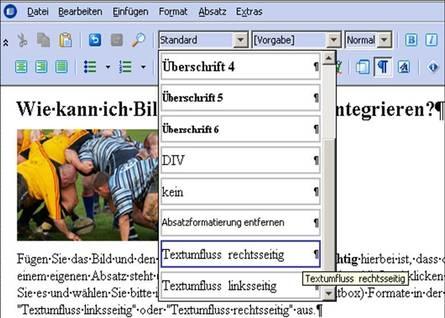
Bitte beachten Sie dabei, dass diese Einstellung nicht im HTML-Editor angezeigt wird, sondern nur in der Vorschau des WCMS!
Änderungen in meinem Corepaket manchmal nicht möglich?
Bitte beachten Sie, dass Ihr Corepaket mit der Vorlage "Wurzel-Corepaket" beginnt und Sie diese Vorlage nicht bearbeiten können. Die Vorlage "Wurzel-Corepaket" ist für das Projekt-Team bestimmt, um einige wichtige Corepaket Informationen zusammen zu tragen.
In der zweiten Ebene unterhalb dieser Vorlage "Wurzel-Corepaket" können Sie ebenfalls keine Änderungen vornehmen; jedoch unterhalb der Vorlagen
- Startseite
- Bild-Container
- Download-Container
weitere Vorlagen anlegen. Ab dieser dritten Ebene können Sie die angelegten Vorlagen (Inhalte) auch wieder löschen.
Wie in den Schulungen zum Projekt gelehrt, können Sie Bilder nur in Vorlagen vom Typ Bild-Container, Download-Dateien nur in Vorlagen vom Typ Download-Container ablegen.(Siehe auch: FAQ "Gültige Dateiformate") Die Inhalte selbst stellen Sie alle mit den jeweiligen Vorlagen und vom LMU Klinikum vorbelegten Anlageeinschränkungen unterhalb von "Startseite" ein.
D
Welche Dateien können bei Bildern und Downloads hochgeladen werden?
Im Autorensystem Fiona werden Inhalte mittels Vorlagen eingebracht. Die unter dem "de"-Ordner (Startseite) verwendeten Vorlagen werden später als "HTML-Dateien" veröffentlicht. In verschiedene Felder dieser Vorlagen können Bilder und Download-Dateien eingebunden bzw. verlinkt werden, die vorher unter "bilder" bzw. "downloads" hochgeladen werden müssen.
Das Autorensystem unterstützt momentan folgende Datei-Formate:
- Formate im Ordner "Bilder":
gif, jpeg, jpg, png, wmf, ico, jng, psd, xcf, cur - Formate im Ordner "Download":
pdf, doc, zip, xls, pps, ppt, eps, dot, avi, mov, movie, swf, wmv, mp4, txt, htaccess, mp3, flv, xml, asx, mpeg, mpg, docx, dotx, ppsx, pptx, xlsx
Sind dynamische Tabellen im WCMS Fiona möglich?
Dynamische Tabellen bieten die Möglichkeit nach Begriffen zu filtern und zu sortieren. Diese Tabelle kann in jeder Vorlage mit einem Hauptinhalt eingebunden werden.
Insbesonders lange, mit viel Inhalt versehene Tabellen können, unübersichtlich sein. Um die Suche nach Begriffen zu erleichtern, wurde ein Javascript im WCMS Fiona des LMU Klinikums eingebunden. Dieses ermöglicht einen Tabellenfilter und eine Tabellensortierung, so dass eine dynamische Tabelle entsteht.
Die Funktion der dynamischen Tabelle kann allerdings nicht von den Redakteuren selbst erstellt werden.
Möchten Sie, dass eine bestehende Tabelle auf Ihrer Webseite dynamisch wird, wenden Sie sich bitte per E-Mail an wad.support@med.uni-muenchen.de und teilen uns folgende Punkte mit:
- Betreff: Tabellensortierung und -filter
- Ort: Corepaket + Pfad
H
Wer kann Hinweise auf die Startseite des Intranets des LMU Klinikums einstellen?
Hinweise (wie auch Veranstaltungen) auf der Intranetseite des LMU Klinikums können von allen Mitarbeitern des LMU Klinikums mithilfe eines Eingabeassistenten eingestellt werden.
Wie erhält man die Berechtigung für den Eingabeassistenten?
Unter Logins und Formulare finden Sie in den Aufklapp-Akkordeons die entsprechenden Formulare zur Beantragung. Sie erhalten innerhalb von 1-2 Werktagen die jeweiligen Berechtigungen.
Sie können anschließend im Intranet des Klinikums nach dem Login ins Autorensystem Intranet (siehe FAQ "Logins") Veranstaltungen und Hinweise einpflegen.
Wie kann ich die Quicklinks für meine Webseite anpassen?
Quicklinks sind auf jeder Seite eines Webauftritts vorhanden. Die Quicklinks befinden sich in der Funktionsleiste zwischen Kopf- und Inhaltsbereich. Die Links können nach Wunsch erweitert werden.
Standardmäßig sind Sitemap, Startseite des LMU Klinikums und RSS (optional) als Quicklink voreingestellt. Die Links können auch erweitert werden, sollten aber von übergeordneter Bedeutung sein. Die Erweiterung der Quicklinks kann nur durch den WAD-Support geschehen. Wenn Sie wichtige Links haben, die sie bei den Quicklinks einbinden lassen wollen, wenden Sie sich bitte per E-Mail an wad.support@med.uni-muenchen.de und teilen uns folgendes mit:
- Betreff: Änderungen am Webauftritt / Hinzufügen von Links im Bereich der „Quicklinks“
- Gewünschte Links : Name und Linkziel
I
Warum wird der Titel eines Ordners nicht in der Indexliste angezeigt, der eingetragene Indexname aber schon?
Hier ist zu beachten, dass sobald ein Indexname eingetragen ist, der Titel nicht mehr in dem alphabetischen Index angezeigt wird. Bitte tragen Sie den Titel auch als Indexname ein, wenn dieser zusätzlich zu dem Indexnamen in der Liste angezeigt werden soll.
Wie kann ich Icons im Hauptinhalt einfügen?
Icons sind nicht mehr über den Bilder-Ordner verfügbar. Sie können diese weiterhin bei Bedarf im Hauptinhalt verwenden.
Fügen Sie hierfür über den HTML-Editor ein Bild im Hauptinhalt ein und geben Sie im Feld "Ziel" die Adresse zum gewünschten Icon an:

http://www.klinikum.uni-muenchen.de/oneforall/images/icons/audio.gif

http://www.klinikum.uni-muenchen.de/oneforall/images/icons/ausgeklappt.gif

http://www.klinikum.uni-muenchen.de/oneforall/images/icons/ausklappen.gif

http://www.klinikum.uni-muenchen.de/oneforall/images/icons/download.gif

http://www.klinikum.uni-muenchen.de/oneforall/images/icons/drucken.gif

http://www.klinikum.uni-muenchen.de/oneforall/images/icons/edit.gif

http://www.klinikum.uni-muenchen.de/oneforall/images/icons/excel.gif

http://www.klinikum.uni-muenchen.de/oneforall/images/icons/externlink.gif

http://www.klinikum.uni-muenchen.de/oneforall/images/icons/fax.gif

http://www.klinikum.uni-muenchen.de/oneforall/images/icons/funk.gif

http://www.klinikum.uni-muenchen.de/oneforall/images/icons/go.gif

http://www.klinikum.uni-muenchen.de/oneforall/images/icons/handy.gif

http://www.klinikum.uni-muenchen.de/oneforall/images/icons/lupe.gif

http://www.klinikum.uni-muenchen.de/oneforall/images/icons/mail.gif

http://www.klinikum.uni-muenchen.de/oneforall/images/icons/next.gif

http://www.klinikum.uni-muenchen.de/oneforall/images/icons/pdf.gif

http://www.klinikum.uni-muenchen.de/oneforall/images/icons/powerpoint.gif

http://www.klinikum.uni-muenchen.de/oneforall/images/icons/previous.gif

http://www.klinikum.uni-muenchen.de/oneforall/images/icons/square.gif

http://www.klinikum.uni-muenchen.de/oneforall/images/icons/square_border.gif

http://www.klinikum.uni-muenchen.de/oneforall/images/icons/square_small.gif

http://www.klinikum.uni-muenchen.de/oneforall/images/icons/telefon.gif

http://www.klinikum.uni-muenchen.de/oneforall/images/icons/toplink.gif

http://www.klinikum.uni-muenchen.de/oneforall/images/icons/uhr.gif

http://www.klinikum.uni-muenchen.de/oneforall/images/icons/video.gif

http://www.klinikum.uni-muenchen.de/oneforall/images/icons/word.gif

http://www.klinikum.uni-muenchen.de/oneforall/images/icons/www-intranet.gif

http://www.klinikum.uni-muenchen.de/oneforall/images/icons/www.gif

http://www.klinikum.uni-muenchen.de/oneforall/images/icons/zimmernummer.gif

http://www.klinikum.uni-muenchen.de/oneforall/images/icons/zip.gif

http://www.klinikum.uni-muenchen.de/oneforall/images/icons/zoom_in.gif

http://www.klinikum.uni-muenchen.de/oneforall/images/icons/zoom_out.gif

http://www.klinikum.uni-muenchen.de/oneforall/images/icons/zurueck.gif
Gibt es eine Möglichkeit mehrere Bild- oder Download- Dateien zu importieren?
Es gibt die Möglichkeit mehrere Bild-Dateien oder Download-Dateien mithilfe eines ZIP-Ordners (.zip) hochzuladen.
Wenn Sie im WCMS Fiona des LMU Klinikums den Bild- oder Download-Ordner ausgewählt haben, in dem die Dateien hochgeladen werden sollen, können Sie über "Datei" - "Archiv importieren..." alle in dem ZIP-Ordner liegenden Dateien auf einmal hochladen.
Das heißt, Sie laden die Zip-Datei hoch und beim Hochladen wird dieses Archiv automatisch entpackt in den vorgesehenen Ordner.
Beachten Sie bitte, dass die Select Box "In diesen Ordner entpacken" ausgewählt ist. Anderweitig erstellt das System einen neuen Ordner mit dem Namen der Zip-Datei.
Wo finde ich den Spickzettel grundsätzlich?
Das Spickzettel-Corepaket ist nur im Internet WCMS Fiona zu finden. Der Spickzettel ist als eigenständige Webseite aufrufbar
Wie kann ich mir das Spickzettel-Corepaket ansehen, wenn ich nur eine Intranet WCMS Fiona Berechtigung habe?
Sie können eine lesende Internet-Kennung über unsere Support-E-Mail beantragen. Mit dieser Berechtigung können Sie sich in das Internet WCMS Fiona einloggen und im Spickzettel-Corepaket stöbern.
K
Welche Voraussetzungen gelten um eine WCMS Fiona Kennung zu erhalten?
Voraussetzung ist lediglich der Besuch einer dreistündigen Basisschulung B01 um eine eigene Kennung für das Internet/- bzw- Intranet-Autorensystem am LMU Klinikum-zu erhalten.
Nach der Teilnahme an einer Basisschulung können entsprechende Kennungen über Formulare beantragt werden.
- Kennung Internet
- Kennung Intranet
Diese Formulare finden Sie auch auf Logins/ Anträge WCMS Fiona unter Webauftritte in Fiona.
Weitere Informationen zu den Schulungen entnehmen Sie bitte unserem Schulungskonzept.
L
Wer kann sich zum Autorensystem Fiona im Projekt "WCMS am LMU Klinikum" einloggen?
Ins Autorensystem können sich alle Mitarbeiterinnen und Mitarbeiter des LMU Klinikums nach dem Besuch einer Basisschulung und Anforderung einer entsprechenden Kennung-INTERnet bzw. Kennung-INTRAnet anmelden.
Wo kann man sich im Autorensystem Intranet anmelden?
Ins Autorensystem INTRAnet können Sie sich auf der Startseite des Intranets des Klinikums rechts im Servicebereich unter "Logins" beim Aufzählungspunkt "Intranet-WCMS / Eingabeassistenten" anmelden. Die Startseite (den Link oben) können Sie nur innerhalb des Medizinischen Versorgungsnetzes (MedVer) aufrufen.
Die Anmeldung erfolgt mit Ihrer gewohnten Arbeitsplatzkennung (Helios-Kennung).
Wo kann man sich im Autorensystem Internet anmelden?
Ins Autorensystem INTERnet können Sie sich auf der Startseite Projekt WCMS am Klinikum rechts im Servicebereich unter "WCMS-Login (Internet)" anmelden. Die Startseite des Projekts "WCMS am Klinikum" ist von überall in der Welt aus aufrufbar (auch innerhalb des Medizinischen Versorgungsnetzes).
Die Anmeldung erfolgt mit einer Kennung, welche Sie auf dieser Projektwebseite beantragen müssen und folgende Form aufweist: "wcms_<Name>".
Lebensläufe und Beschreibungen können Sie auf verschiedene Arten zu einer Person-Vorlage hinzufügen:
Kurzbeschreibung
Für eine kurze Beschreibung können Sie in der Vorlage "Person" das Feld "Kurzbeschreibung" verwenden. Dieser Text erscheint in der Detail-Darstellung der Person (Beispiel).
Erweiterte Beschreibung
Bei Lebensläufen können Sie unterscheiden, ob Sie einen Text mithilfe des HTML-Editors einfügen oder eine Dateianlage verwenden möchten. Legen Sie in beiden Fällen ein neues Dokument unterhalb der Person-Vorlage an. Achten Sie darauf, dass das Feld "Objekt anzeigen?" auf "ja" gesetzt ist:
- Verwenden Sie, wie gewohnt das Feld "Hauptinhalt", wenn Sie die Beschreibung oder den Lebenslauf im HTML-Editor manuell eintippen bzw. einfügen wollen
- Fügen Sie einen Lebenslauf als Datei (z.B. PDF) über das Feld "Weitere Links" ein oder verlinken Sie die Datei innerhalb eines Textes im Hauptinhalt
Links extern/intern: Wie sollte man generell Verlinkungen machen?
Damit der Nutzer nicht verwirrt wird bzw. eine negative Bevormundung empfindet, sollten Links eigentlich nie in einem neuen Fenster geöffnet werden.
Es kann zu Irritationen beim Nutzer führen, wenn die Zurück-Funktion des Browsers außer Kraft gesetzt ist. Dies erfolgt, wenn Links in neuen Fenstern geöffnet werden. Aus diesem Grunde sollten sowohl externe, also auch interne Links immer im gleichen Fenster geöffnet werden. Das heißt, im Feld "Frame" muss "Standard" oder "Eigenes Fenster" ausgewählt sein. Da "Standard" vorausgefüllt ist, müssen Sie keine weiteren Aktionen durchführen.
In jedem Fall muss der "Titel" ausgefüllt werden, damit der Nutzer mehr Informationen über das Linkziel erfahren kann. Ein Nutzer kann somit leichter entscheiden, ob er dem Link folgen möchte, oder ob er weiter im Lesefluss bleiben will.
Wie erstelle ich einen Link mit Anker?
Ein Link mit Anker lässt sich innerhalb des WCMS Fiona im Inhalt einstellen. Zuerst muss im Hauptinhalt eine Textmarke gesetzt werden, die mithilfe der Funktion "Link einfügen" als Anker gesetzt werden kann. Mehr Details hierzu finden Sie in der Anleitung zur Erstellung eines Links mit Anker.
Wann genau wird die Intranet/Internet-Seite aktualisiert?
Der Export, der die Intranet- und Internetseiten im WCMS Fiona generiert, läuft zu jeder vollen und halben Stunde von 04.00 Uhr Morgens bis 22.00 Uhr Abends.
Die darauffolgende Veröffentlichung zum Webserver startet jeweils 20 Minuten später.
Zusammengefasst bedeutet das, dass Ihre Änderungen entweder nach Minute 20, oder nach Minute 50 jeder vollen Stunde live zu sehen sind, je nachdem wann Sie die Datei im Autorensystem freigegeben haben.
Warum dauert der Seitenaufbau im WCMS manchmal sehr lange?
Ein Grund hierfür könnte sein, dass Sie in der Baumansicht arbeiten. In der FAQ "Ansichten - Einstellungsempfehlung" zeigen wir Ihnen, wie Sie die empfohlenen Auswahl einstellen und somit das Arbeiten im WCMS beschleunigen können.
Wenn diese Einstellungstipps keine merkbare Beschleunigung bewirkt, kann es sich auch um eine anderweitige Störung im System handeln (persönliche WCMS-Profileinstellungen auf dem Server, Sicherungen im Hintergrund, etc.).
Wenden Sie sich bitte in diesen Fällen an unsere Support E-Mail-Adresse.
M
Kann ich meine Webseite mehrsprachig aufbauen?
Oftmals macht es Sinn, eine Webseite in mehreren Sprachen anzubieten. Aus diesem Grund bieten wir die Möglichkeit eine Webseite mehrsprachig aufzubauen.
Auf jeder Webseite des LMU Klinikums existiert eine Sprachleiste. In dieser Sprachleiste werden die Sprachkürzel (Links) der vorhandenen Sprachversionen der Webseite angezeigt. Soweit der Platz reicht, kann die Sprachleiste mit beliebig vielen Sprachkürzeln versehen werden. Extistiert keine weitere Sprache, so bleibt die Sprachleiste leer.
Wenn Sie für Ihre Einrichtung einen Sprachbaum eingerichtet haben möchten, lassen Sie uns eine E-Mail an wad.support@med.uni-muenchen.de zukommen. Bitte teilen Sie uns folgendes mit:
- Betreff: Beantragung eines weiteren Sprachbaums in einem Core-Paket
- Name des Core-Paket (z.B. INTERNET/ International Patient Office)
- Gewünschte Sprache (z.B. EN, RU, AR)
- Möchten Sie einen bestehenden Sprachbaum z.B. de kopiert haben oder soll der Sprachbaum leer sein? (Ja/Nein)
(Oft möchte der Redakteur den neuen Sprachbaum als Kopie des de-Baums haben, um die ganze Ordner-Struktur beider Sprachbäume identisch (oder fast identisch) halten zu können.
Es ist zwar weit verbreitet, Links zu Sprachversionen mit kleinen Flaggen hervorzuheben, das ist aber trotzdem nicht korrekt. Flaggen stehen für bestimmte Länder, nicht für Sprachen! Es gibt auch ein Zugänglichkeitsproblem: Farbenblinde können z.B. die französische und die italienische Flagge nicht oder nur schwer unterscheiden.
Gibt es eine einfache und schnelle Methode mehrere Mitarbeiter (Person-Vorlage) auf einmal ins WCMS Fiona zu importieren?
Es besteht für die Vorlage Person-Container eine Import-Funktion, d.h. es können mehrere Personen automatisiert angelegt werden, bei Bedarf schon in Personen-Gruppen.
Hierbei wird pro Person-Container eine Personenliste im CSV-Format benötigt. Bei Fragen und eine Vorlage für die Personen-Liste (Format ist unbedingt einzuhalten!) wenden Sie sich bitte an unsere Supportadresse.
N
Wie komme ich zu einem neuen Webauftritt?
Hinweis:
Aufgrund der Systemumstellung Fiona --> Scrivito werden nur mehr in Ausnahmefällen Auftritte im Autorensystem Fiona genehmigt. Bitte wenden Sie sich in begründeten Fällen an Kommunikation und Medien.
Damit Sie einen neuen Webauftritt im WCMS Fiona des LMU Klinikums erstellen konnten, mussten Sie einige Schritte unternehmen und sich dabei entscheiden, ob Sie den Webauftritt im Internet oder Intranet anlegen wollten.
Hierzu mussten Sie den Wegweiser "Der Weg zum Webauftritt" hier auf der Projektwebseite beachten.
Was ändert sich beim HTML-Editor?
Mit dem Upgrade des WCMS-Fiona auf die Version 6.9.0, stand der neue, leichtgewichtige HTML-Editor "TinyMCE" zur Verfügung.
Wegen der störenden Abhängigkeit zur clientseitigen Javaversion entfiel der bisherige HTML-Editor EOP zur Bearbeitung von Inhalten komplett.
Was müssen Sie als Redakteur tun?
- Sie müssen einmalig pro Vorlage, die Sie verwenden, den neuen Editor einstellen:
Menü "Bearbeiten" > "Hauptinhalt bearbeiten mit..." > "TinyMCE" - Bitte beachten Sie, dass die Einstellungen gespeichert werden, wenn Sie sich über die rote Tür ausloggen.
Welche Funktionen bietet der neue HTML-Editor TinyMCE?

Ausschneiden

Kopieren

Einfügen

Unformatiertes Einfügen

Einfügen aus Word

Schriftfarbe

Fett markieren

Kursiv markieren

Unterstreichen

Markierten Text hochstellen

Markierten Text tiefstellen

Text: Wird linksbündig ausgerichtet
Bild: Das Bild wird links positioniert und der danachfolgende Text umfließt das Bild rechts davon. Bitte achten Sie darauf, dass hierbei kein Abstand zwischen Text und Bild erzeugt wird. Um Text fließend um ein Bild darzustellen, wird empfohlen, das Sonderformat "Textumfluss rechtsseitig" bzw. "Textumfluss linksseitig" zu verwenden (siehe Auswahlliste Sonderformat).

Text: Wird rechtsbündig ausgerichtet
Bild: Das Bild wird rechts positioniert und der danachfolgende Text umfließt das Bild links davon. Bitte achten Sie darauf, dass hierbei kein Abstand zwischen Text und Bild erzeugt wird. Um Text fließend um ein Bild darzustellen, wird empfohlen, das Sonderformat "Textumfluss rechtsseitig" bzw. "Textumfluss linksseitig" zu verwenden (siehe Auswahlliste Sonderformat).

Auflistung

Aufzählung

Ausrücken

Einrücken

Horizontale Linie

Sichtbarkeit der Steuerzeichen an/aus

Abkürzung

Rückgängig

Wiederholen

Suchen

Suchen /Ersetzen

Formatierung entfernen

Anker/Textmarke einfügen

Link einfügen / bearbeiten (nur bei markiertem Text möglich)

Bild einfügen / bearbeiten

Tabelle einfügen

Zeileneigenschaften

Zelleigenschaften

Zeile oberhalb einfügen

Zeile unterhalb einfügen

Zeile entfernen

Spalte links einfügen

Spalte rechts einfügen

Spalte löschen

Verbundene Zellen trennen

Zellen verbinden

HTML-Quellcode bearbeiten
- Textumfluss: Bei markiertem Bild wird bestimmt, wie der nachfolgende Text das Bild umfließen soll.
- Kurzlegende: Legende unterhalb eines Bildes oder einer Tabelle (hat eine verkürzte Breite)
- Langlegende: Legende unterhalb eines Bildes oder einer Tabelle (nimmt die volle Breite des Inhaltsbereichs an)
- Sprache: Markierter Text wird als anderssprachig markiert (und kann von Screenreadern entsprechend korrekt vorgelesen werden)
P
Kann ich bestimmte Inhalte passwortgeschützt bereitstellen?
Ein Passwortschutz für Menüpunkte oder einzelne Dokumente kann bei den Webauftritten eingerichtet werden.
Präsentationen und sonstige Dokumente, welche für ein innerhalb und außerhalb des LMU Klinikums verteiltes, z.B. interdisziplinäres Team zum Download bereit stehen sollen, können so bei den Auftritten geschützt werden.
Lassen Sie uns für Ihren gewünschten Einsatzzweck eine E-Mail mit Name und Lage des Ordners oder der Datei und dem gewünschtem Benutzername und Passwort zukommen.
Beachten Sie dabei bitte, dass der eingerichtete Passwortschutz nur auf den Live-Seiten angezeigt wird und nicht in der Vorschau des WCMS Fiona. Zudem gibt es keine Verbindung zum Active Directory des LMU Klinikums (Ein Einsatz von Helios-Kennungen ist daher hier nicht möglich)
Q
Wie kann ich die Quicklinks für meine Webseite anpassen?
Quicklinks sind auf jeder Seite eines Webauftritts vorhanden. Die Quicklinks befinden sich in der Funktionsleiste zwischen Kopf- und Inhaltsbereich. Die Links können nach Wunsch erweitert werden.
Standardmäßig sind Sitemap, Startseite des LMU Klinikums und RSS (optional) als Quicklink voreingestellt. Die Links können auch erweitert werden, sollten aber von übergeordneter Bedeutung sein. Die Erweiterung der Quicklinks kann nur durch den WAD-Support geschehen. Wenn Sie wichtige Links haben, die sie bei den Quicklinks einbinden lassen wollen, wenden Sie sich bitte per E-Mail an wad.support@med.uni-muenchen.de und teilen uns folgendes mit:
- Betreff: Änderungen am Webauftritt / Hinzufügen von Links im Bereich der „Quicklinks“
- Gewünschte Links : Name und Linkziel
R
Was muss ich beachten, wenn ich Bilder zu meinem Webauftritt hinzufügen möchte?
Die Verwendung von Bildern macht Internet- und Intranetauftritte interessanter und ansprechender. Nach dem Motto "Ein Bild sagt mehr als 1000 Worte" ist die gezielte Verwendung von Bildern und Grafiken bei Webauftritten sehr zu empfehlen.
Im Internet dürfen jedoch nur Bilder verwendet werden, bei denen die urheberrechtlich geschützten Bildrechte und die Bildnisrechte oder Rechte am eigenen Bild geklärt sind.
Zu den Bildrechten gehören:
Verwertungsrechte
- Vervielfältigung
- Verbreitung
- Veröffentlichung
Persönlichkeitsrechte
- Anerkennung der Urheberschaft
- Verbot der Entstellung
- Rechte am eigenen Bild
Geregelt sind diese durch das allg. Persönlichkeitsrecht. Diese besondere Ausprägung des Persönlichkeitsrechts findet ihre rechtliche Regelung insbesondere in Paragraph 22 Kunsturhebergesetz (KUG).
Word-Vorlagen
Um rechtlich abgesichert zu sein, empfehlen wir Ihnen unsere Word-Vorlagen im Downloadbereich, die eine Prüfung durch die Stabsstelle Recht erfahren haben und für Sie als Absicherung von großem Wert sein können.
S
Ist auch mit Vorerfahrung (andere WCMS-Hersteller, CMS-Fiona der LMU) eine Schulung am Klinikum notwendig?
Der Besuch einer WCMS Fiona Schulung am LMU Klinikum ist Voraussetzung um eine Redakteurskennung zu erhalten. Dies ist notwendig, da sich sowohl die Installationen von CMS-Fiona der LMU und des LMU Klinikums hinsichtlich der Möglichkeiten und der Arbeitsweise unterscheiden, also auch die verschiedenen Hersteller von WebContentManagementSystemen (WCMS) z.T. unterschiedliche Vorgehensweisen ermöglichen.
Erst nach dem Besuch einer Basisschulung können Sie eine Kennung für das WCMS Fiona des LMU Klinikums auf unserer Projektwebseite beantragen und/oder ein Webseitengrundgerüst (Corepaket) für Internet- bzw. Intranetauftritte anfordern.
Beachten Sie hierzu die Formulare auf Logins / Anträge WCMS Fiona unter Webauftritte in Fiona.
Mehr Informationen zu den WCMS Fiona Schulungen finden Sie unter dem Menüpunkt Schulungen CMS-Fiona.
Wie kann ich E-Mail Adressen auf Webseiten schützen?
Einen effektiven Schutz für E-Mail Adressen vor Spambots (weitgehend autonom agierendes Computerprogramm, welches unerwünschte elektronische Nachrichten verschickt), der sowohl absolut sicher, als auch userfreundlich und barrierefrei ist, gibt es nicht!
Angelehnt an das Referat VI.5 Internetdienste der LMU haben wir für Sie folgende, für das WCMS am Klinikum relevanten, Punkte geprüft:
- Manipulation von Adressen
- Maskierung
- Einsatz von JavaScript
- E-Mail Adresse als Bild speichern
- Captchas
Fazit
Einen userfreundlichen, barrierefreien und absolut sicheren Schutz der E-Mail Adressen auf der Webseite gibt es nicht. Man muss abwägen, ob man
- bei dienstlichen E-Mail Adressen den Spamschutz oder die Erreichbarkeit priorisiert
- einen besseren Schutz auf Empfängerseite realisieren kann, z.B. durch bessere Filter.
Die Stellenanzeigen am LMU Klinikum werden zentral gepflegt und sind unter http://www.lmu-klinikum.de/Stellenanzeigen veröffentlicht.
- Für die Erstellung von Stellenanzeigen im Bereich Medizin und Verwaltung ist ausschließlich die Abteilung II für Personalangelegenheiten zuständig. Weitere Informationen entnehmen Sie bitte unter Abteilung-II-Personalangelegenheiten
- Für die Erstellung von Stellenanzeigen im Bereich der Pflege ist ausschließlich die Pflegedirektion zuständig. Für weitere Informationen kontaktieren Sie bitte die Sekretariate der Pflegedirektion.
Was muss ich tun, dass eine Betriebssmeldung im Intranet eingestellt wird?
Falls Sie nicht zum Berechtigungskreis gehören, wenden Sie sich bitte im Falle einer einzustellenden Betriebsmeldung an den Benutzerservice unter der Hotline 116.
Für den Fall, dass Sie sehr häufig Betriebsmeldungen einstellen müssen und dies unabhängig von der Hotline organisieren wollen bzw. müssen, beantragen Sie bitte die Berechtigung für den hierfür entwickelten Eingabeassistenten "Antrag zur Pflege von Betriebsmeldungen im Intranet". Unter Logins und Formulare finden Sie in den Aufklapp-Akkordeons die entsprechenden Formulare zur Beantragung. Sie erhalten innerhalb von 1-2 Werktagen die jeweilige Berechtigung.
Wo finde ich den Spickzettel grundsätzlich?
Das Spickzettel-Corepaket ist nur im Internet WCMS Fiona zu finden. Der Spickzettel ist als eigenständige Webseite aufrufbar
Wie kann ich mir das Spickzettel-Corepaket ansehen, wenn ich nur eine Intranet WCMS Fiona Berechtigung habe?
Sie können eine lesende Internet-Kennung über unsere E-Mail beantragen. Mit dieser Berechtigung können Sie sich in das Internet-WCMS Fiona einloggen und im Spickzettel-Corepaket stöbern.
U
Umfragen erhöhen die Interaktion von Webseiten-Besuchern mit Ihrer Webseite enorm und bieten Ihnen die Möglichkeit Meinungen einzuholen bzw. Informationen zu sammeln, die für Ihre Einrichtung von Bedeutung sind.
Nun können auch Sie für Ihre Einrichtung bzw. für Ihr Projekt im "WCMS am Klinikum" Online-Umfragen auf Ihren Webseiten zur Verfügung stellen.
Als Beispiel für einen Online-Fragebogen möchten wir Ihnen den Lebercheck 2010 zur Ansicht zur Verfügung stellen.
Das Tool LimeSurvey wurde für Bedürfnisse des LMU Klinikums mandantenfähig und CD-konform angepasst, so dass eine Integration in Ihre Auftritte schnell möglich ist.
Unter dem Menüpunkt "Umfragen" finden Sie alle notwendigen Informationen, falls Sie eine Umfrage als Teilnehmer oder als Administrator einsehen/verwalten wollen. Auch ein Link zur ausführlichen Dokumentation des Tools für die Erstellung von Umfragebögen und die Möglichkeiten hierzu erhalten Sie dort.
V
Wer kann Veranstaltungen auf die Startseite des Intranets des LMU Klinikums einstellen?
Veranstaltungen (wie auch Hinweise) auf der Intranetseite des LMU Klinikums können von allen Mitarbeitern des LMU Klinikums mithilfe eines Eingabeassistenten eingestellt werden.
Wie erhält man die Berechtigung für den Eingabeassistenten?
Unter Logins und Formulare finden Sie in den Aufklapp-Akkordeons die entsprechenden Formulare zur Beantragung. Sie erhalten innerhalb von 1-2 Werktagen die jeweilige Berechtigung.
Sie können anschließend im Intranet des LMU Klinikums nach dem Login ins Autorensystem Intranet Fiona Veranstaltungen und Hinweise einpflegen.
Anzeigen des Veranstaltungskalender im Service-Bereich
Hierzu müssen Sie in der Vorlage „Veranstaltung-Container“ in der Feldgruppe „Darstellung“ das Feld „Kalender im Servicebereich anzeigen?“ auf „ja“ einstellen. Für die Darstellung gilt es folgendes zu beachten:
- Der Veranstaltungskalender kann im WCMS Fiona nur in der separaten Vorschau angezeigt werden.
- Nach Freigabe ist dieser dann ebenso auf der Liveseite zu sehen.
- Der Veranstaltungskalender kann nur bei der Vorlage „Veranstaltung-Container“ eingeblendet und angezeigt werden. Bei darunter liegenden Seiten, wie Veranstaltungskategorien oder einzelnen Veranstaltungen wird dieser nicht angezeigt.
Wie kann ich Videos auf Webseiten einbinden?
Videos können auf verschiedene Arten auf Webseiten im Autorensystem des LMU Klinikums eingebunden und zur Verfügung gestellt werden:
Als Download
Sie können die Film-Dateien importieren und zum Download auf Ihren Seiten anbieten.
Gültige Dateiendungen für den Download-Ordner:
- flv (Flash - Achtung: Funktioniert nicht auf mobilen Apple/iOS-Geräten)
- mp4 (beruht auf dem H.-Standard H.264 zur hocheffizienten Videokompression)
Bitte beachten Sie, dass Videos nur im Download-Ordner abgelegt werden können.
Maximale Dateigröße: 16 MB
In einem Player eingebunden
Die bessere Darstellung im Web ist das Abspielen von Videos direkt in Ihrer Seite. Hierzu verwenden Sie am besten die Video-Vorlage, die automatisch den Flowplayer als Abspielplayer mitliefert. Somit erreichen Sie ca. 97% aller Nutzer.
Ein Beispiel hierzu finden Sie in unserem Spickzettel.
Bitte beachten Sie hierzu, ihr Video im .mp4-Format (erstellt mittels H.264-Codec) bzw. im .flv-Format (Flash) bereitzustellen. Wenn Sie dabei Unterstützung benötigen, helfen wir Ihnen wie gewohnt. Melden Sie sich bitte unter unserer E-Mail.
Maximale Dateigröße: 16 MB
Als Stream
Wenn Sie die Filme streamen wollen, dann bitten wir Sie, sich an das LRZ zu wenden. Das LRZ bietet einen Streaming-Service an.
Die Darstellung eines Videos im Servicebereich ist ohne eigene Vorlage möglich
Um ein Video in den Servicebereich einzustellen, empfehlen wir die Vorlage Service-Bild-Container mit der darunterliegenden Vorlage Service Bildlink. So kann ein Vorschaubild eingebunden werden und der Link auf das gewünschte Video mit der Vorlage Video gesetzt werden.
Warum kann man das Video nicht direkt im Servicebereich abspielen lassen?
Der Platz im Servicebereich ist für das Video schlichtweg zu klein. Sowohl die Icons in der Funktionsleiste als auch der Ausschnitt des Abspielbildes wären zu klein und somit schwer bedienbar.
Gibt es Beispiele hierzu?
Ja, im Spickzettel wurde im Servicebereich ein entspechender Bildlink zu einem Video angelegt.
Kann ich mehrere Videos auf einer Seite anzeigen lassen?
Mit der Vorlage Sammelbox (Dossier) können Sie nicht nur ein Video, sondern mehrere Videos auf einer Seite anzeigen lassen.
Mit dieser Vorlage wird eine Sammelbox (Dossier) organisiert. Die darunterliegenden Bausteine werden als eine Seite angezeigt. Mithilfe der Reihenfolge können die Bausteine auf der Seite sortiert werden. Unterhalb der Sammelbox-Vorlage können beliebig viele Bausteine angelegt werden. Diese Vorlage hängt mit den Vorlagen "Bildergalerie", "Linkliste", "Textblock", Slideshow (Bilder), Slideshow (Bilder und Text) und "Video" zusammen.
W
Wird eine Webanalyse durchgeführt bzw. wie kann ich auf die Webstatistik meines Internet-/Intranetauftrittes zugreifen?
Ab dem Zeitpunkt der ersten Livestellung in Fiona werden alle Zugriffe auf die Webpräsenz aufgezeichnet (Logfiles). Eine Webstatistik ist somit jederzeit online abrufbar.
Die erforderlichen Zugangsdaten (Url und Passwort) werden von uns nach der Liveschaltung per E-Mail versandt.
Bestehende Auftritte wurden ebenso von Beginn an derselben Logfile-Analyse unterzogen. Auch bei diesen ist die Webstatistik somit verfügbar und online aufrufbar. Bitte wenden Sie sich bei Interesse an folgende E-Mail.




